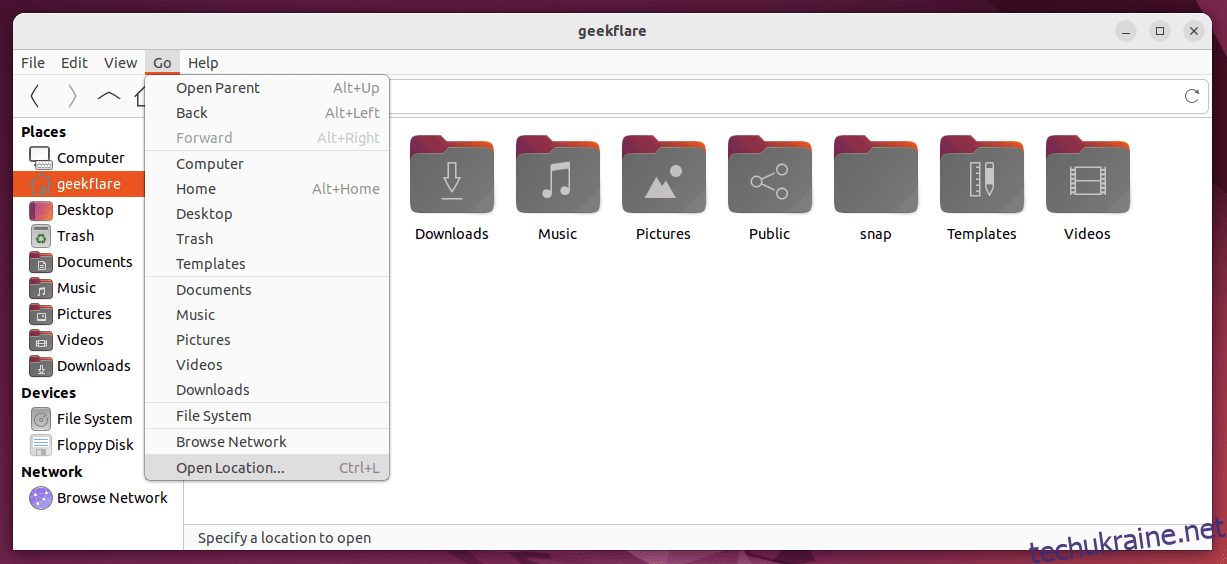Файловий менеджер у Linux дозволяє вам переглядати вашу файлову систему, переходити по каталогах, шукати файли та отримувати доступ до вмісту на жорсткому диску.
Це програма з графічним інтерфейсом (у більшості випадків) і має основну мету полегшити перегляд ваших файлів і папок. Існує багато різних файлових менеджерів для Linux, і більшість настільних середовищ мають флагманський файловий менеджер, створений тією ж командою розробників.
Те, що ви використовуєте певне робоче середовище, не означає, що ви прив’язані до одного файлового менеджера. Linux — це свобода та вибір, тому легко встановити інший файловий менеджер, якщо вам не подобається поточний. Ви навіть можете встановити численні файлові менеджери та використовувати той, який вам більше подобається для певного сценарію.
У цьому посібнику ми розглянемо найкращі файлові менеджери, доступні для Linux. Усі вони відрізняються один від одного різними способами, так що ви можете знайти один, який вам більше підходить, ніж інший. Перегляньте наш список нижче, щоб знайти ідеальний варіант для вашої системи Linux.
Дельфін
Dolphin — файловий менеджер за замовчуванням для KDE Plasma і один із найпопулярніших варіантів як для досвідчених користувачів Linux, так і для новачків.
Деякі з найкращих функцій Dolphin включають:
- Зручний інтерфейс: простий у використанні для користувачів Linux будь-якого рівня
- Налаштування: легко змінити макет, розмір значка, панель інструментів тощо.
- Простота: не займає надто багато ресурсів; ніякої фантазії чи непотрібної естетики
- Розширені функції: доступні панелі розділеного екрана, вкладки та плагіни
Він має інтуїтивно зрозумілий інтерфейс користувача, тому звикання до нього не потребує часу. Під капотом він містить багато чудових функцій, які будуть зручні досвідченим користувачам.
Тунар
Thunar — файловий менеджер за замовчуванням для Xfce. Середовище робочого столу Xfce вже відоме як надзвичайно легкий графічний інтерфейс, а його флагманський файловий менеджер наслідує цей приклад, будучи легким і швидким вибором для користувачів.
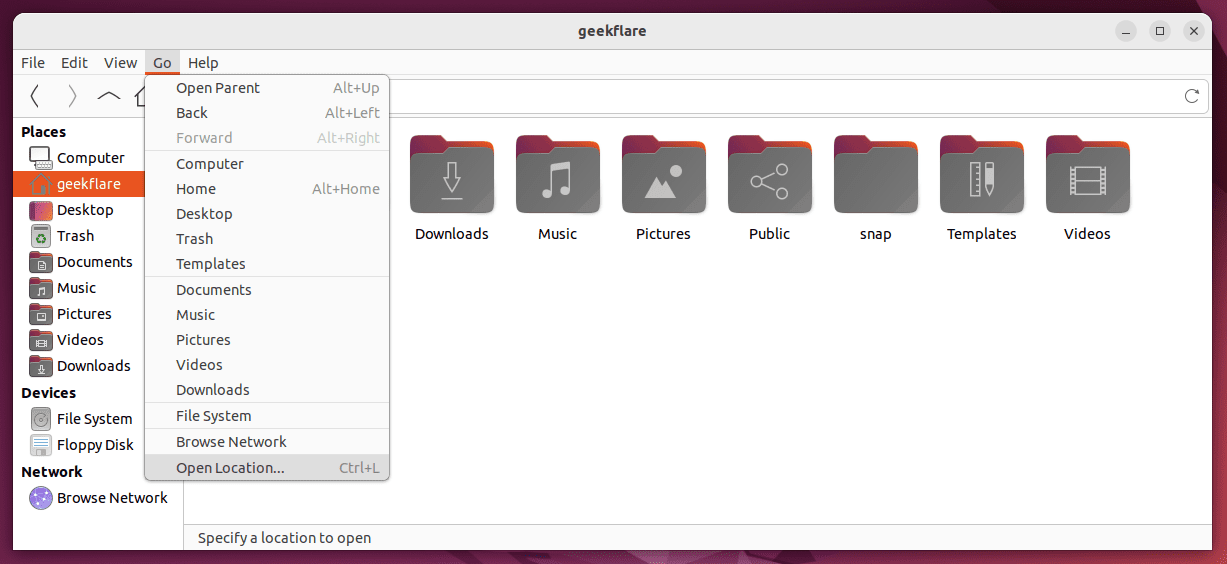
Ось кілька причин, чому ви можете використовувати Thunar:
- Легкий і швидкий: ідеально підходить для старих систем або швидкісних собак
- Простота: дуже простий інтерфейс
- Налаштування: такі аспекти, як розмір значка та режим перегляду, можна легко змінити
- Інтеграція інструментів: багато інших інструментів Xfce інтегруються з Thunar, наприклад інструмент масового перейменування
Немо
Nemo — це файловий менеджер для робочого середовища Cinnamon від тих же розробників, що й Linux Mint. Він надзвичайно добре інтегрується з Cinnamon і створений з урахуванням простоти, як і решта дистрибутива Linux Mint.
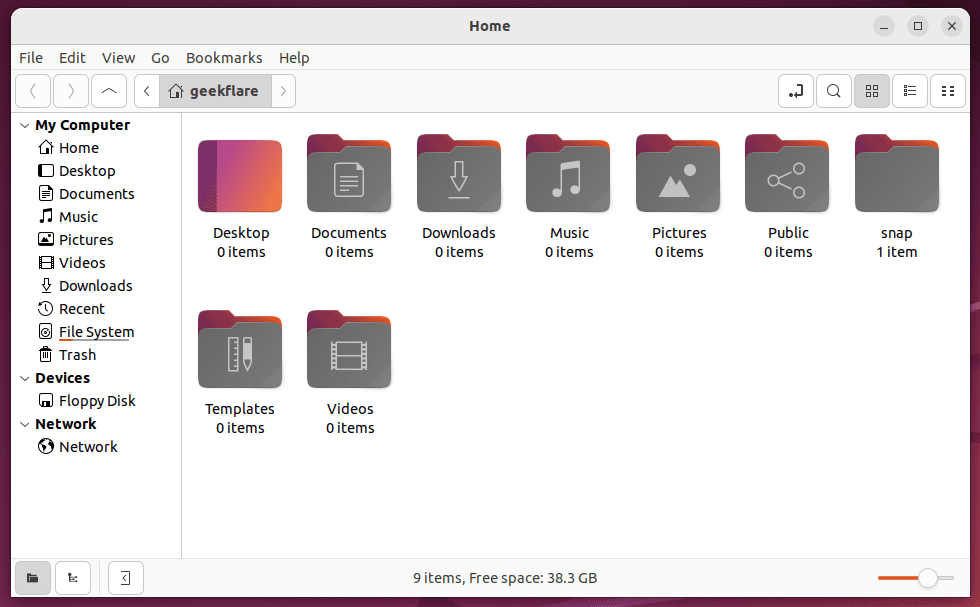
Найкращі особливості Nemo:
- Розширені функції: Nemo підтримує вкладки, розділений перегляд, пакетні операції з файлами тощо
- Інтеграція інструментів: Nemo добре інтегрується з іншими програмами Cinnamon, розширюючи його функціональність
- Ефективно та швидко: використовує мінімальні ресурси
Наутілус
Nautilus є файловим менеджером за замовчуванням для робочого середовища GNOME, але зазвичай його називають просто «Файли» в меню користувача. Часто це перший файловий менеджер, з яким стикаються нові користувачі, і деякі вирішують продовжувати використовувати його роками або перейти до більш просунутих файлових менеджерів пізніше.
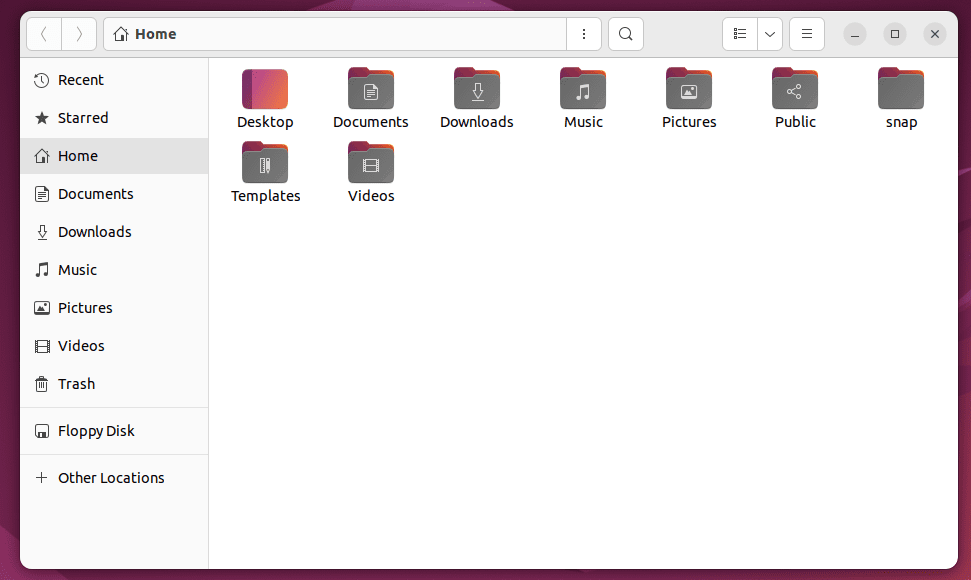
Ось що робить Nautilus хорошим вибором:
- Стабільний і надійний: Nautilus існує вже багато років і все ще часто оновлюється
- Інтеграція з GNOME: частина надзвичайно популярного робочого середовища
- Елегантний інтерфейс: Nautilus виглядає сучасно та має мінімальний інтерфейс
Nautilus — це «безпечний» вибір, якщо у вас виникли проблеми з вибором файлового менеджера.
Konqueror
Konqueror, як і Dolphin, походить від розробників KDE Plasma. Він виконує функції файлового менеджера та веб-браузера. Це може бути зручно, оскільки вам не завжди знадобиться відкривати браузер і файловий менеджер одночасно – ви можете переглядати файли та веб-сторінки з цієї єдиної програми.
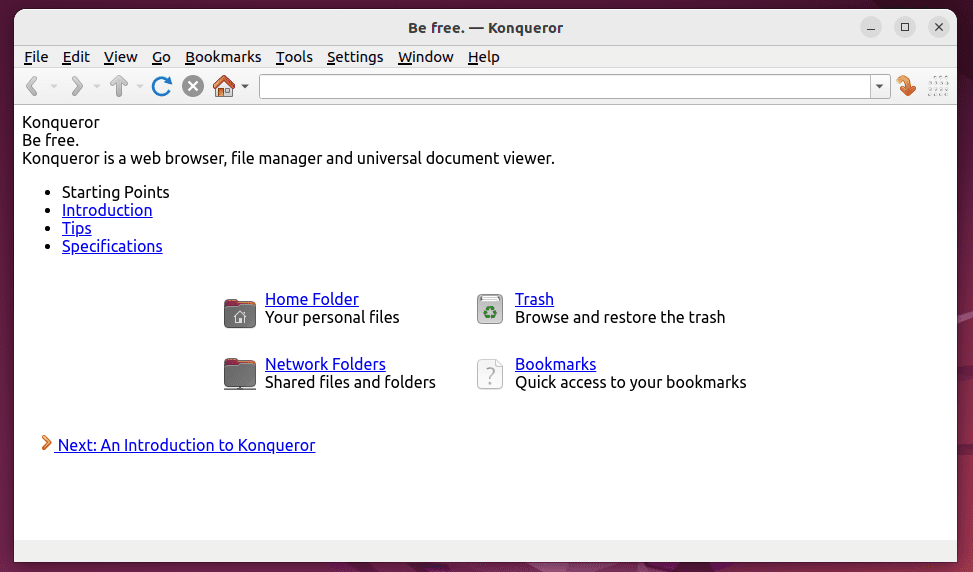
Ось деякі можливості Konqueror:
- Універсальність: і файловий менеджер, і веб-браузер
- Інтеграція з KDE: Konqueror інтегрується з іншими поширеними інструментами KDE
- Розширені функції: можна використовувати спеціальні плагіни та нескінченно налаштовувати
Опівнічний командир
Midnight Commander — це термінальний файловий менеджер. Це чудовий вибір для любителів терміналів, які люблять уникати використання GUI, коли це можливо, або для користувачів, які мають доступ лише до терміналу, але хочуть зробити перегляд файлів зручнішим, ніж постійне використання команд cd і ls.
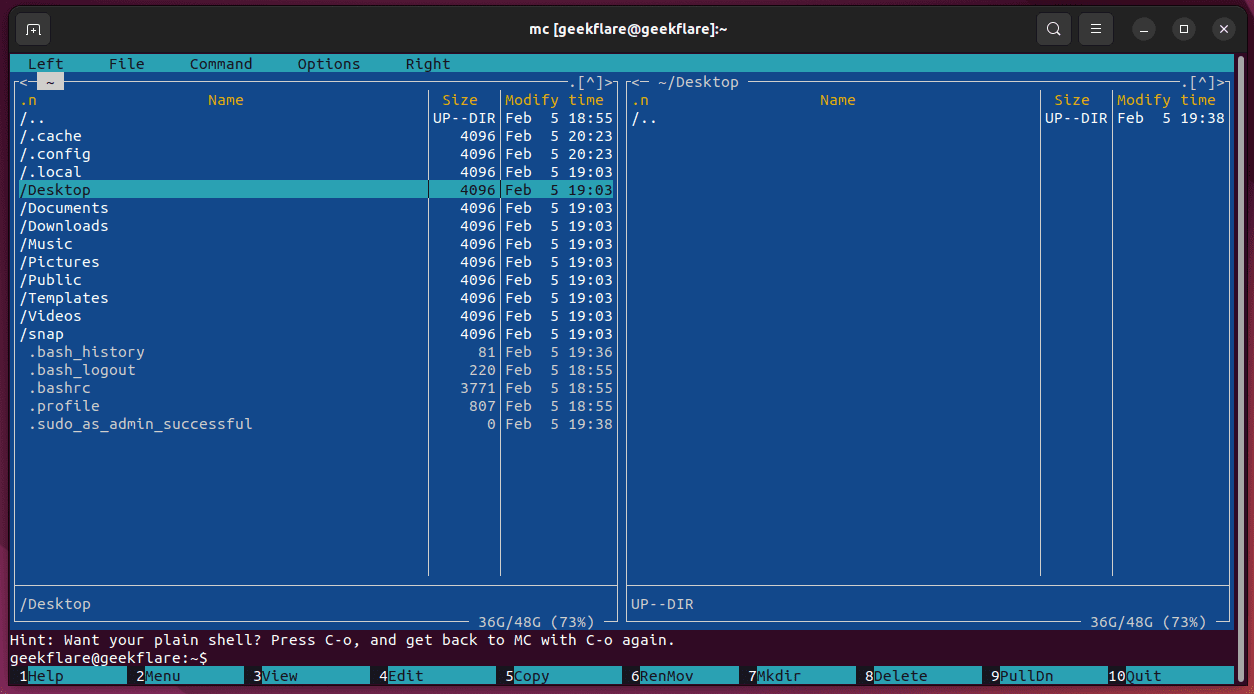
Деякі з найкращих функцій Midnight Commander:
- На основі терміналу: Midnight Commander використовує ncurses, щоб надати вам інтерфейс для перегляду в терміналі
- Зручність: після кривої навчання Midnight Commander швидший у використанні, ніж традиційний додаток для керування файлами
- Легкість: невелика інсталяція, невелика площа та не споживає багато системних ресурсів
Caja
Caja — це файловий менеджер за умовчанням для робочого середовища MATE. Це традиційний файловий менеджер, який забезпечує інтуїтивно зрозумілий досвід. Це має сенс, оскільки це був початковий намір розробників MATE, коли вони розгалужували GNOME багато років тому, щоб спробувати зберегти більш традиційну метафору робочого столу та досвід користувача.
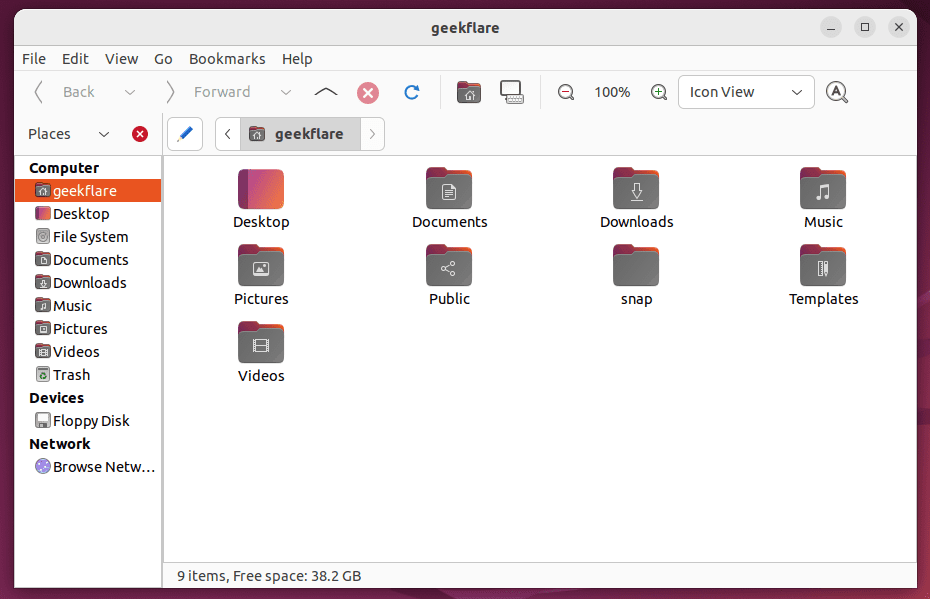
Деякі функції файлового менеджера Caja:
- Простота: традиційний вигляд і відчуття схожі на старі версії GNOME
- Простий: не заважає вам, представляючи лише найпоширеніші функції
- Основні функції: окрім розширень, Caja не має багато розширених функцій, що ідеально підходить для нових користувачів або легкого перегляду файлів
nn
nnn (або n³) — це термінальний файловий менеджер для Linux. Це надзвичайно маленька інсталяція, яка не залучає майже жодних системних ресурсів і забезпечує дуже простий робочий процес, коли ви вивчите всі різні комбінації клавіш.
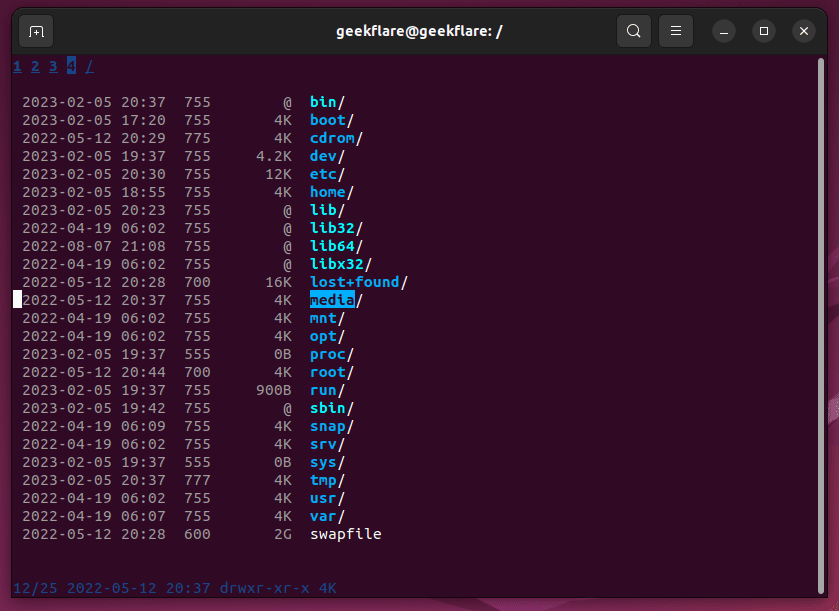
Ось що робить nnn чудовим файловим менеджером:
- Легкий: використовує лише 3,5 МБ системної пам’яті та є дуже маленькою інсталяцією
- Багатофункціональний: може робити все, що може робити файловий менеджер на основі графічного інтерфейсу користувача
- Розширювана функціональність: nnn має велике сховище плагінів на вибір
nnn, безумовно, призначений лише для досвідчених користувачів, оскільки для новачків він, ймовірно, буде заплутаним і важким у використанні. Для тих, хто навчиться використовувати nnn, це може бути дуже корисним.
Рейнджер
Ranger — це консольний файловий менеджер у Linux, не для новачків. Користувачі Vim почуватимуться як вдома, користуючись ним, оскільки багато комбінацій клавіш базуються на комбінаціях з Vim. Він написаний на Python і має деякі приємні функції, як-от можливість відкривати документи PDF.
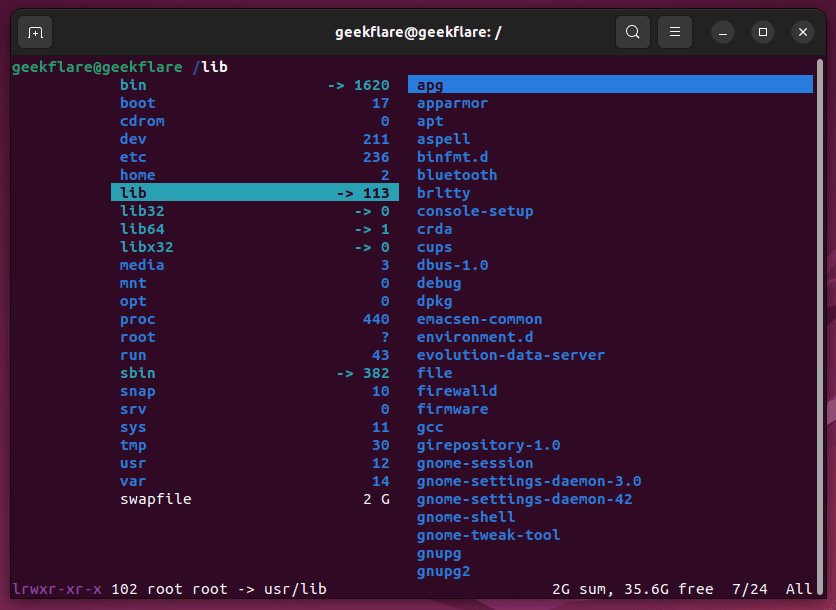
Ось кілька причин, чому ви можете використовувати Ranger:
- Комбінації клавіш Vim: легко використовувати для користувачів Vim, оскільки комбінації клавіш однакові
- На основі терміналу: легкий файловий менеджер на основі терміналу з інтерфейсом ncurses
- Зручність: має такі вбудовані функції, як відкриття PDF-файлів, торрент-файлів та інших типів файлів
Файловий менеджер Deepin
Файловий менеджер Deepin поставляється за замовчуванням із дистрибутивом Deepin Linux. Він має зрозумілий і сучасний інтерфейс, що полегшує перегляд файлів, і нагадує інші сучасні файлові менеджери, описані вище. Він є відносно новим і складним для встановлення на деяких системах, оскільки йому все ще бракує достатньої підтримки, щоб потрапити в офіційні сховища програмного забезпечення.
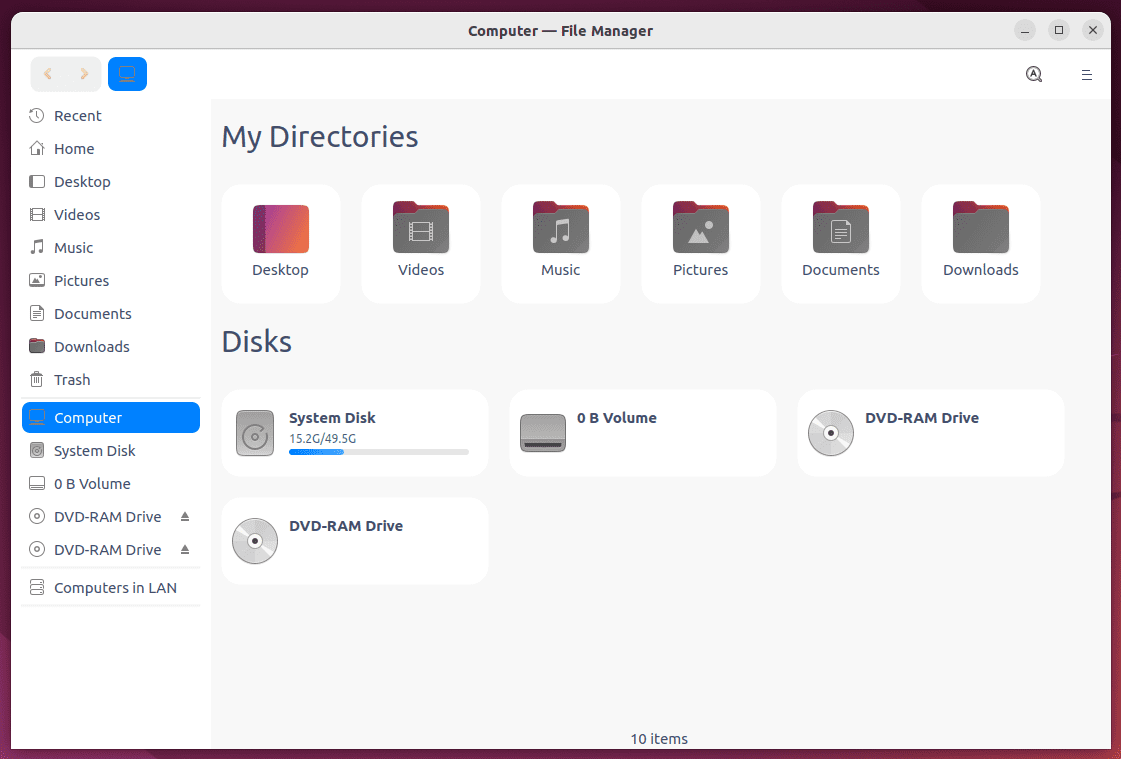
Найкращі функції Deepin File Manager:
- Інтерфейс: має елегантний і сучасний інтерфейс з усіма необхідними інструментами
- Вбудовані інструменти: він постачається з такими інструментами, як переглядач зображень і музичний плеєр
- Простота: він простий у використанні та має мінімальний інтерфейс з іншими функціями, прихованими за меню
Примітка автора
Важко помилитися, вибираючи файловий менеджер із цього списку, оскільки всі вони нададуть вам найважливіші функції, необхідні під час перегляду файлів вашої системи. З особистого досвіду можна сказати, що Dolphin є найкращим універсальним файловим менеджером, а Thunar є другим, який може бути кращим для деяких користувачів через його додаткові функції.
Що стосується термінальних файлових менеджерів, nnn є одним із найпростіших у використанні та практично не займає системних ресурсів, тому я також дуже рекомендую його. Незважаючи на це, багато користувачів можуть виявити, що один із інших файлових менеджерів просто виглядає краще або має зручну функцію, без якої вони не можуть жити, тому ви ніколи не повинні повністю виключати будь-який із них.
Принадність Linux полягає в тому, що ви можете встановити всі ці файлові менеджери та використовувати кожен, щоб вирішити, який найкращий. Коли ви закінчите експериментувати, просто видаліть ті, які вам не сподобалися. Менеджери файлів йдуть пліч-о-пліч із середовищем робочого столу, тож ви можете виявити, що краще використовувати файловий менеджер за замовчуванням у вашому середовищі.
Якщо ви прагнете стати системним адміністратором Linux, розгляньте ці сертифікати Linux і навчальні ресурси.